前段时间刚刚参加VMware VIM培训回来,迫不急待在新采购的两台服务器上安装ESX4.1,系统是安装好了,硬盘资源也足够大。在安装虚拟机的时候发现一个非常的方便的问题,怎么把系统光盘的ISO文件挂上,还有之前使用workstation安装的虚拟机能不能也上传到ESX服务器上面,这样可以节省虚拟机的部署时间,琢磨一下,其实可以的。只需要在存放ISO或workstaion的主机上安装一个Vclient就可以了。
1.挂载ISO:
创建虚拟机,然后启动虚拟机,找到光盘图标,选择挂载本来ISO,如下图所示:

Vmware的Vcenter自带的converter能够将物理计算机(windows和Linux)导入虚拟机中。
第一步:必须安装vcenter,安装过程很简单,放入VIM光盘,自动运行后,选择第一项:
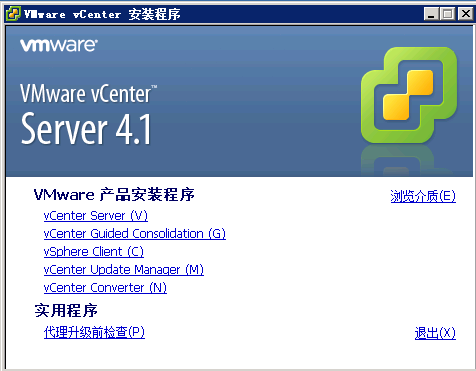
直接安装Vcenter,在安装的过程中需要注意的几个问题,如果你想将vcenter的数据库独立部署(适合大型企业),你在安装之前需要配置ODBC数据源,在配置的过程中,选择“系统DSN”,添加sql server native client,如果你在ODBC中找不到这一项,需要在本机安装sql server的客户端连接工具,Vcenter默认安装会选择光盘自带的sql server express。安装vcenter的计算机最好是windows server。
第二步:在服务器上安装VCenter Converter,默认安装就可以;
第三步:在客户端计算机上安装vSphere client,安装过程很简单,直接点下一步就可以,然后打开Vclient连接到vcenter服务器,如下所示:
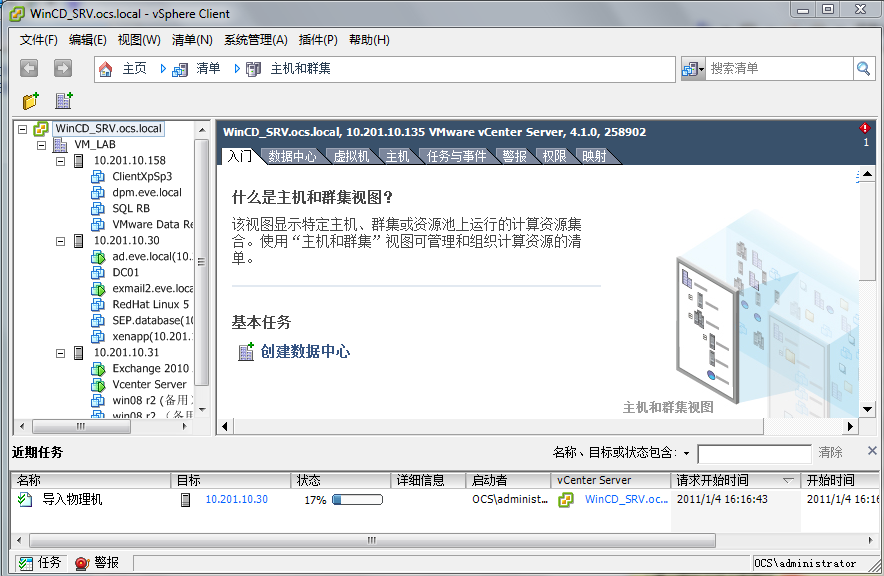
第三步:点击“插件”下载并安装Vcenter converter,点击默认就可以。
第四步:在需要进行P2V的计算机或服务器上安装Converter agent,源文件在VIM光盘的Converter目录下面的第2个文件。
第五步:通过vclient连接到vcenter,选择ESX主机,右键“导入计算机”如下所示:
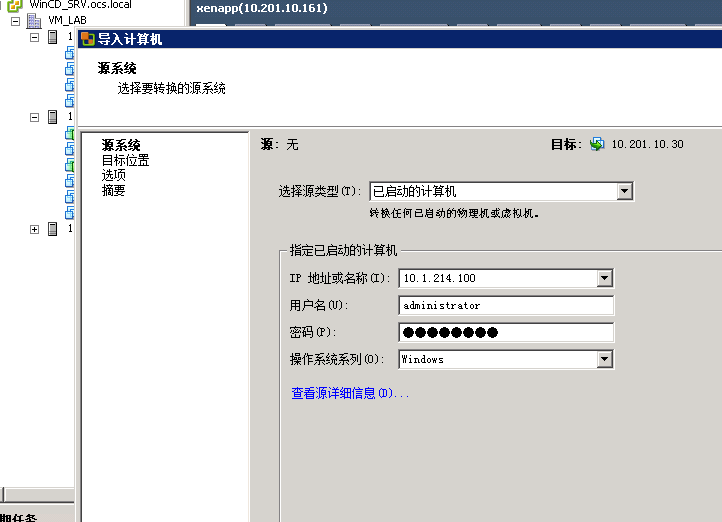
在导入的过程中可能根据物理机系统盘的大小及网络带宽的因素,导入的时间可能花费不等。


